Guide d’utilisation de l’Apple Watch
- Bienvenue
- Nouveautés
-
- Apps sur l’Apple Watch
- Ouvrir des apps
- Lire l’heure
- Icônes d’état
- Voir les notifications et y répondre
- Ignorer rapidement les notifications avec des gestes
- Couper le son des notifications pendant une longue période
- Afficher des widgets dans Défilement intelligent
- Utiliser le geste « Toucher deux fois » pour effectuer des actions courantes
- Utiliser le bouton Action
- Saisir du texte
-
- Modifier les réglages
- Modifier la langue et l’orientation
- Régler la luminosité et la taille du texte
- Régler le volume et l’intensité des vibrations
- Choisir les sons et les vibrations pour les alertes
- Retirer, changer ou ajuster le bracelet de la montre
- Organiser les apps
- Afficher les réglages et l’espace de stockage des apps
- Mettre à jour son compte Apple
- Courir avec l’Apple Watch
-
- Alarmes
- Livres audio
- Oxygène sanguin
- Calculatrice
- Calendrier
- Télécommande
- ECG
- Traitements
- Memoji
- Identifier la musique
- News
- À l’écoute
- Remote
- Raccourcis
- Sirène
- Bourse
- Chronomètre
- Marées
- Minuteurs
- Utiliser l’app Astuces
- Traduire
- Signes vitaux
- Dictaphone
- Talkie-walkie
-
- À propos de Cartes d’Apple
- Configurer Apple Pay
- Utiliser Apple Pay pour les paiements sans contact
- Utiliser Apple Cash
- Utiliser Apple Card
- Utiliser des cartes
- Utiliser des cartes de fidélité
- Prendre les transports en commun
- Utiliser un permis de conduire ou une pièce d’identité fédérale
- Clés de domicile, de chambre d’hôtel et de véhicule
- Cartes de vaccination
- Fuseaux
-
- Informations importantes concernant la sécurité
- Informations importantes concernant la manipulation
- Modification non autorisée de watchOS
- Informations d’entretien du bracelet
- Déclaration relative à la compatibilité FCC
- Déclaration relative à la compatibilité ISDE Canada
- Informations sur l’Ultra Wideband
- Produit laser de classe 1
- Informations concernant la mise au rebut et le recyclage
- Apple et l’environnement
- Copyright et marques de commerce
Modifier les réglages sur l’Apple Watch
Vous pouvez modifier les réglages de l’Apple Watch de l’une des manières suivantes :
Sur votre iPhone, avec l’app Apple Watch

Directement sur votre Apple Watch, avec l’app Réglages

Dans le centre de contrôle pour les réglages utilisés fréquemment, comme le Wi-Fi, le Bluetooth et les modes de concentration
Les réglages sont maintenus synchronisés dans tous ces emplacements. Si vous modifiez un réglage à un endroit, il se met à jour dans les autres.
Rechercher et modifier les réglages dans l’app Apple Watch
Utilisez l’app Apple Watch sur votre iPhone pour personnaliser les cadrans, ajuster les préférences et les notifications, installer des apps et plus encore.
Accédez à l’app Apple Watch
 sur votre iPhone.
sur votre iPhone.Touchez « Ma montre » pour afficher les réglages de votre Apple Watch.
Si vous avez jumelé plusieurs Apple Watch avec votre iPhone, vous voyez les réglages de l’Apple Watch active.
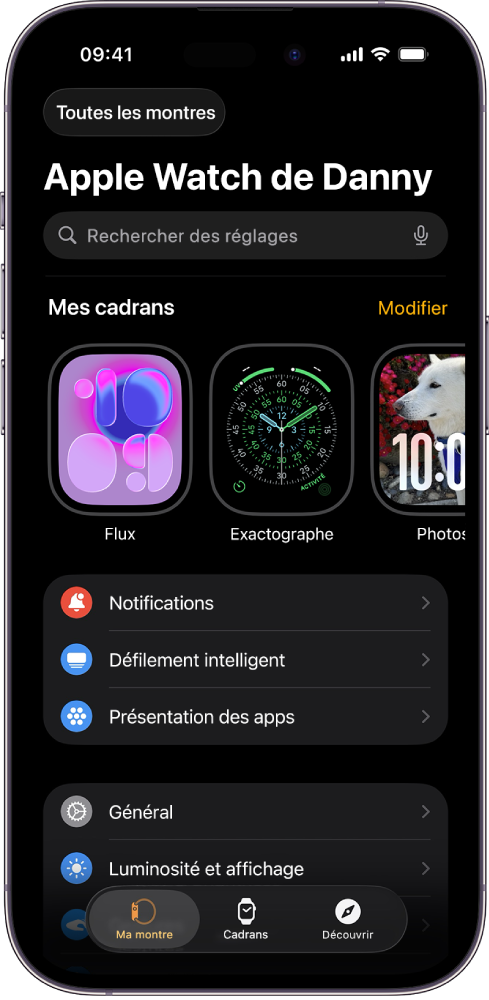
Pour rechercher un réglage, touchez le champ de recherche, puis saisissez ce que vous recherchez.
Ajuster les préférences dans l’app Réglages sur l’Apple Watch
L’app Réglages vous permet de gérer un grand nombre de fonctionnalités et de préférences clés directement sur votre Apple Watch.
Remarque : certains réglages sont uniquement disponibles dans l’app ![]() sur l’iPhone.
sur l’iPhone.
Accédez à l’app Réglages
 sur votre Apple Watch.
sur votre Apple Watch.Pour parcourir les réglages, balayez vers le haut ou le bas, ou faites tourner la Digital Crown.
Touchez un réglage et modifiez-le.
Faire des modifications rapides dans le centre de contrôle sur l’Apple Watch
Dans le centre de contrôle, vous pouvez facilement accéder aux réglages fréquents, tels que le Wi-Fi, le Bluetooth et les modes de concentration.
Appuyez sur le bouton latéral pour ouvrir le centre de contrôle.
Touchez l’une des commandes.
Pour en savoir plus, consultez la rubrique Utiliser le centre de contrôle.
En savoir plus sur l’Apple Watch
Dans l’app Apple Watch ![]() , touchez l’onglet Découvrir pour obtenir des liens vers des conseils relatifs à l’Apple Watch, une vue d’ensemble utile de votre Apple Watch et ce guide d’utilisation, que vous pouvez consulter sur l’iPhone.
, touchez l’onglet Découvrir pour obtenir des liens vers des conseils relatifs à l’Apple Watch, une vue d’ensemble utile de votre Apple Watch et ce guide d’utilisation, que vous pouvez consulter sur l’iPhone.